Nous avons tous commencé à travailler sur nos PC sur un seulécran. Le temps a passé assez vite et maintenant, nous sommes nombreux à aimer travailler avec plusieurs écrans placés sur notre bureau. Bien que Windows vous permette de connecter plusieurs écrans en même temps pour étendre l’immobilier, cela ne vous permet pas de contrôler séparément ce qui est affiché sur chaque écran. Par exemple, vous ne pouvez pas utiliser différents fonds d'écran sur une configuration à deux ou trois écrans. Divers outils tiers vous permettent de le faire, et l'un de ces outils est DisplayFusion. C’est un gestionnaire de fenêtres multi-écrans qui vous permet d’ajuster Résolution, Fréquence de rafraîchissement et La profondeur de la couleur de chaque moniteur séparément. Il vous permet de définir le moniteur principal, de gérer sa position et de changer les fonds d'écran des deux moniteurs indépendamment l'un de l'autre. Il permet d’aligner les fenêtres sur les deux bords de chaque écran et installe un bouton permettant de basculer rapidement les fenêtres d’application entre plusieurs moniteurs. Toutes les tâches peuvent être effectuées à l’aide de touches de raccourci personnalisables, telles que Maximiser / Minimiser la Fenêtre, Envoyer la fenêtre à l'arrière, Déplacer la fenêtre vers le moniteur suivant etc. Même si la version Pro de DisplayFusion héberge de nombreuses fonctions étendues, la version gratuite suffit à la gestion de base de plusieurs écrans.
L’application s’intègre au menu contextuel du bureau Windows avec le bouton droit de la souris et vous offre des options pour Fond d'écran DisplayFusion Desktop, Configuration du moniteur DisplayFusion et Paramètres DisplayFusion.

le Fond d'écran DisplayFusion menu vous permet de conserver des fonds d'écran séparés pour chaque moniteur, de définir une image individuelle Position, Couleur de fond, Mode Taille et Mode de couleur. Il vous permet de charger des images à partir des disques durs locaux, Flickr.com et Vladstudio.com. Cliquez sur Paramètres de fond d'écran pour accéder aux options liées au changeur automatique de papier peint.
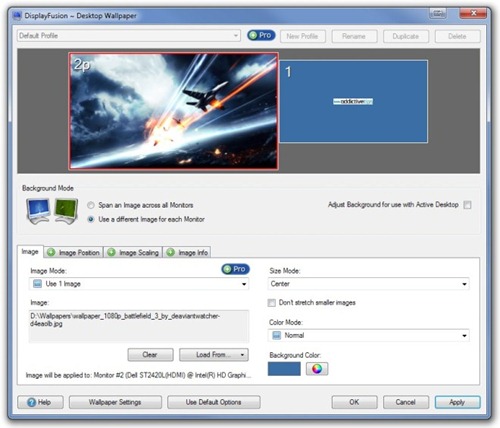
Vous pouvez ajuster la configuration de plusieurs moniteurs tels que Résolution du moniteur, fréquence d'actualisation, profondeur de la couleur et Orientation des deux écrans dans le Configuration du moniteur DisplayFusion fenêtre. Cela vous permet de définir Moniteur primaire Vous pouvez également modifier la position des moniteurs en les faisant glisser vers la gauche ou la droite.
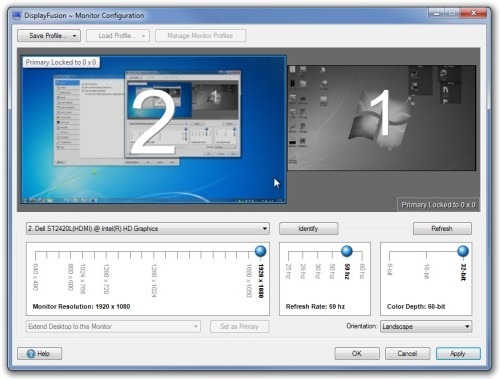
Sélectionner Paramètres DisplayFusion dans le menu contextuel du bureau Windows, cliquez avec le bouton droit de la souris, pour modifier des paramètres tels que les paramètres généraux. Options, touches de raccourci et Capture de Windows les fonctions.
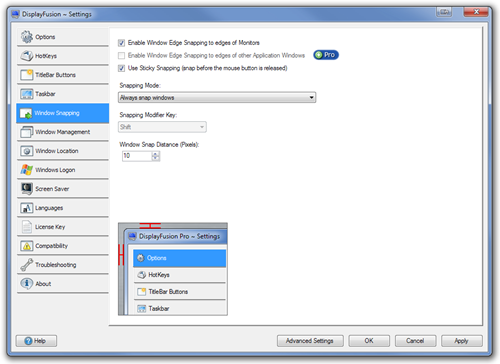
L’application installe un petit bouton utile au-dessus de chaque fenêtre d’application, ce qui vous permet de changer de fenêtre d’un bureau à l’autre en un seul clic.
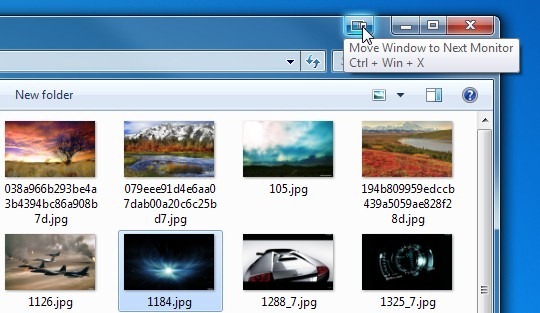
La comparaison entre les fonctionnalités de free etdes versions payantes de DisplayFusion sont disponibles sur sa page produit. DisplayFusion fonctionne sur toutes les versions 32 bits et 64 bits de Windows XP, Windows Vista, Windows 7 et Windows 8.
Télécharger DisplayFusion













commentaires